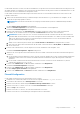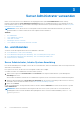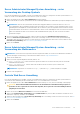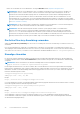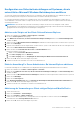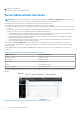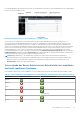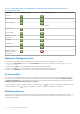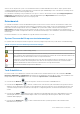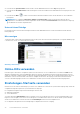Users Guide
Table Of Contents
- Einführung
- Installation
- Aktualisieren individueller Systemkomponenten
- Storage Management-Dienst
- Instrumentationsdienst
- Remote-Access-Controller
- Protokolle
- Was ist neu in dieser Version?
- Verfügbarkeit von Systemverwaltungsstandards
- Server Administrator-Startseite
- Weitere nützliche Dokumente
- Wie Sie technische Unterstützung erhalten
- Kontaktaufnahme mit Dell
- Setup und Administration
- Rollenbasierte Zugangskontrolle
- Authentifizierung
- Verschlüsselung
- Benutzerberechtigungen zuweisen
- Benutzer einer Domäne auf Windows-Betriebssystemen hinzufügen
- Server Administrator-Benutzer für unterstützte Red Hat Enterprise Linux- und SUSE Linux Enterprise Server-Betriebssysteme erstellen
- Gastkonten und anonyme Konten in unterstützten Windows-Betriebssystemen deaktivieren
- SNMP-Agenten konfigurieren
- Konfigurieren von SNMP-Agenten für Systeme, auf denen unterstützte Windows-Betriebssysteme ausgeführt werden
- Aktivieren von SNMP-Zugriff mit Remote-Hosts (nur auf Windows Server 2003)
- SNMP-Community-Namen ändern
- Konfigurieren des Systems zum Senden von SNMP-Traps an eine Management Station
- SNMP-Agenten auf Systemen konfigurieren, auf denen unterstützte Red Hat Enterprise Linux-Betriebssysteme ausgeführt werden
- Konfiguration von SNMP-Agent Access Control
- Server Administrator SNMP Agent - Installationsmaßnahmen
- SNMP-Community-Namen ändern
- Konfigurieren des Systems zum Senden von Traps an eine Management Station
- SNMP-Agent auf Systemen konfigurieren, auf denen der unterstützte SUSE Linux Enterprise Server ausgeführt wird
- SNMP-Installationsmaßnahme für Server Administrator
- SNMP-Zugang von Remote-Hosts aktivieren
- SNMP-Community-Namen ändern
- SNMP-Agenten auf Systemen konfigurieren, die unterstützte VMware ESX 4.X-Betriebssysteme zu Proxy VMware MIBs ausführen
- Konfigurieren des SNMP-Agent auf Systemen, die unterstützte VMware ESXi 4.X- und ESXi 5.X-Betriebssysteme ausführen
- Konfigurieren des Systems zum Senden von Traps an eine Management Station
- Firewall-Konfiguration auf Systemen, die unterstützte Red Hat Enterprise Linux-Betriebssysteme und SUSE Linux Enterprise Server ausführen
- Server Administrator verwenden
- An- und Abmelden
- Server Administrator, Lokales System-Anmeldung
- Server Administrator Managed System-Anmeldung – unter Verwendung des Desktop-Symbols
- Server Administrator Managed System-Anmeldung – unter Verwendung des Webbrowsers
- Zentrale Web Server-Anmeldung
- Die Active Directory-Anmeldung verwenden
- Einmaliges Anmelden
- Konfiguration von Sicherheitseinstellungen auf Systemen, die ein unterstütztes Microsoft Windows-Betriebssystem ausführen
- Server Administrator-Startseite
- Online-Hilfe verwenden
- Einstellungen-Startseite verwenden
- Server Administrator-Befehlszeilenschnittstelle verwenden
- An- und Abmelden
- Server Administrator-Dienste
- Systemverwaltung
- System-/Servermodul-Strukturobjekte verwalten
- Server Administrator-Startseite-Systemstrukturobjekte
- Voreinstellungen verwalten: Konfigurationsoptionen der Homepage
- Arbeiten mit dem Remote Access Controller
- Anzeigen grundlegender Informationen
- Konfigurieren des Remote-Zugriffsgeräts zur Verwendung einer LAN-Verbindung
- Konfigurieren des Remote-Zugriffsgeräts zur Verwendung einer seriellen Schnittstellenverbindung
- Konfigurieren des Remote-Zugriffsgeräts zur Verwendung einer Seriell-über-LAN-Verbindung
- Zusätzliche Konfiguration für iDRAC
- Konfigurieren der Benutzer von Remote-Zugriffsgeräten
- Plattformereignisfilter-Warnungen einstellen
- Server Administrator-Protokolle
- Warnungsmaßnahmen einstellen
- Warnungsmaßnahmen einstellen für Systeme, auf denen unterstützte Red Hat Enterprise Linux- und SUSE Linux Enterprise Server-Betriebssysteme ausgeführt werden
- Warnungsmaßnahmen in Microsoft Windows Server 2003 und Windows Server 2008 einstellen
- Warnungsmaßnahme zum Ausführen einer Anwendung in Windows Server 2008 einstellen
- Warnungsmeldungen der BMC/iDRAC-Plattformereignisfilter
- Fehlerbehebung
- Häufig gestellte Fragen
Konfiguration von Sicherheitseinstellungen auf Systemen, die ein
unterstütztes Microsoft Windows-Betriebssystem ausführen
Sie müssen die Sicherheitseinstellungen für Ihren Browser so konfigurieren, dass die Anmeldung am Server Administrator über ein
Remote-Verwaltungssystem erfolgt, das ein unterstütztes Microsoft Windows-Betriebssystem ausführt.
Die Sicherheitseinstellungen für den Browser verhindern auf der Client-Seite möglicherweise die Ausführung von Skripts, die von
Server Administrator verwendet werden. Um Skripts auf der Client-Seite zu aktivieren, führen Sie folgende Schritte auf dem Remote-
Verwaltungssystem durch.
ANMERKUNG: Wenn der Browser nicht für die Verwendung von Skripts auf der Client-Seite konfiguriert wurde, wird bei
der Anmeldung bei Server Administrator möglicherweise ein leerer Bildschirm angezeigt. In diesem Fall wird eine Fehlermeldung
ausgegeben mit der Anweisung, die Browsereinstellungen zu konfigurieren.
Aktivieren der Skripts auf der Client-Seite auf Internet Explorer
1. Klicken Sie im Webbrowser auf Extras > Internetoptionen > Sicherheit.
Das Fenster Internetoptionen wird angezeigt.
2. Unter Wählen Sie eine Zone aus, um deren Sicherheitseinstellungen festzulegen klicken Sie auf Vertrauenswürdige Sites
und dann auf Sites.
3. Geben Sie in das Feld Diese Website der Zone hinzufügen die Webadresse für den Zugriff auf das verwaltete Remote-System ein.
4. Klicken Sie auf Hinzufügen.
5. Kopieren Sie die Webadresse für den Zugriff auf das verwaltete Remote-System von der Adresszeile des Browsers und fügen Sie die
Adresse im Feld Diese Website der Zone hinzufügen ein.
6. Klicken Sie dann unter Sicherheitsstufe dieser Zone auf Benutzerdefinierte Stufe.
Bei Microsoft Windows Server 2003:
a. Wählen Sie unter Verschiedenes Meta Refresh zulassen.
b. Unter Active Scripting wählen Sie Aktivieren.
c. Unter Active Scripting wählen Sie Skriptzugriff des Internet Explorer-Webbrowsersteuerelements zulassen.
7. Klicken Sie auf OK, um die neuen Einstellungen zu speichern.
8. Schließen Sie den Browser und melden Sie sich am Server Administrator an.
Einfache Anmeldung For Server Administrator On Internet Explorer aktivieren
Um einfache Anmeldung für Server Administrator ohne Eingabeaufforderung für Benutzeranmeldeinformationen zuzulassen:
1. Klicken Sie im Webbrowser auf Extras > Internetoptionen > Sicherheit .
2. Klicken Sie unter Wählen Sie eine Zone aus, um deren Sicherheitseinstellungen festzulegen, auf Vertrauenswürdige Sites,
und dann auf Sites.
3. Geben Sie in das Feld Diese Website zur Zone hinzufügen die Webadresse für den Zugriff auf das verwaltete Remote-System ein.
4. Klicken Sie auf Hinzufügen.
5. Klicken Sie auf Stufe anpassen.
6. Unter Benutzerauthentifizierung wählen Sie Automatische Anmeldung mit aktuellem Benutzernamen und Kennwort aus.
7. Klicken Sie auf OK, um die neuen Einstellungen zu speichern.
8. Schließen Sie den Browser, und melden Sie sich beim Server Administrator an.
Aktivierung der Verwendung von Client-seitigen Skripts auf Mozilla Firefox
1. Öffnen Sie Ihren Browser.
2. Klicken Sie auf Bearbeiten > Voreinstellungen .
3. Klicken Sie auf Erweitert > Skripts und Plug-ins.
4. Stellen Sie sicher, dass Navigator unter „JavaScript aktivieren für“ ausgewählt ist. Stellen Sie sicher, dass das Navigator-
Kontrollkästchen unter JavaScript aktivieren für markiert ist.
5. Klicken Sie auf OK, um die neuen Einstellungen zu speichern.
Server Administrator verwenden
25